Lấy ảnh của mình làm hình nền icon ứng dụng điện thoại cực độc
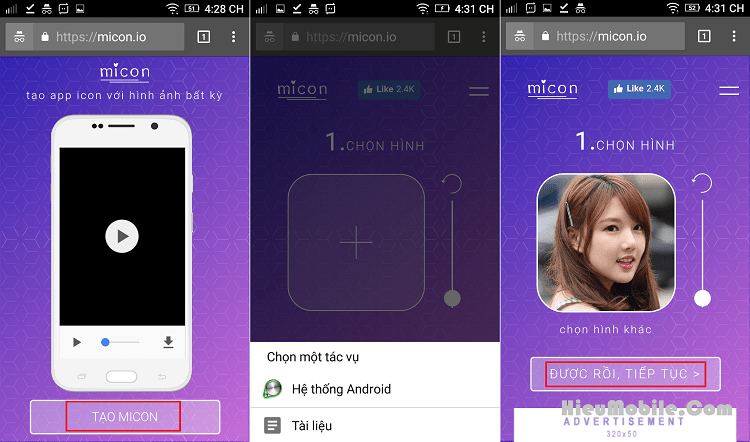
Chiều nay cũng là cuối tuần, HieuMobile sẽ có một chia sẻ vô cùng thú vị cho các bạn khám phá đó chính là mẹo lấy hình ảnh bất kỳ của mình để làm hình nền cho các icon ứng dụng đang có trên điện thoại. Theo cách này bạn có thể trang trí các icon ứng dụng của mình tùy thích bằng cách thay đổi hình ảnh mặc định của chúng bằng phong cách của riêng bạn.
- Đã có cách khác tốt hơn: Tùy biến icon ứng dụng và widget hình nền như iOS 14 cho Android
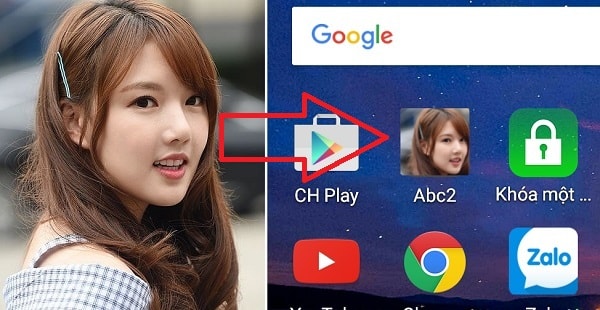 hình nền icon ứng dụng điện thoại cực độc tại HieuMobile” width=”600″/>
hình nền icon ứng dụng điện thoại cực độc tại HieuMobile” width=”600″/>
Để thực hiện các bạn cần làm theo những bước như sau:
Hiện mẹo này áp dụng cho 2 dòng máy Android và iOs, đối với Android các bạn có trình duyệt Chrome – còn iOs cần có trình duyệt Safari. Tiếp đến sử dụng chúng để truy cập vào trang web bên dưới
Tại trang web này sẽ xuất hiện một chiếc điện thoại chứa video hướng dẫn, các bạn hãy bấm vào nút TẠO MICON bên dưới > bấm vào dấu + để chọn hình ảnh cần làm hình nền.
Khi bấm vào hệ thống sẽ mở thư mục chứa hình ảnh trên máy của bạn, hãy chọn một hình ảnh ưng ý sau đó đó dùng tay kéo hoặc bấm vào biểu tượng xoay, thu phóng to nhỏ để điều chỉnh. Sau khi hoàn tất và cảm thấy vừa mắt, bấm vào ĐƯỢC RỒI, TIẾP TỤC > để chuyển sang giai đoạn kế tiếp.
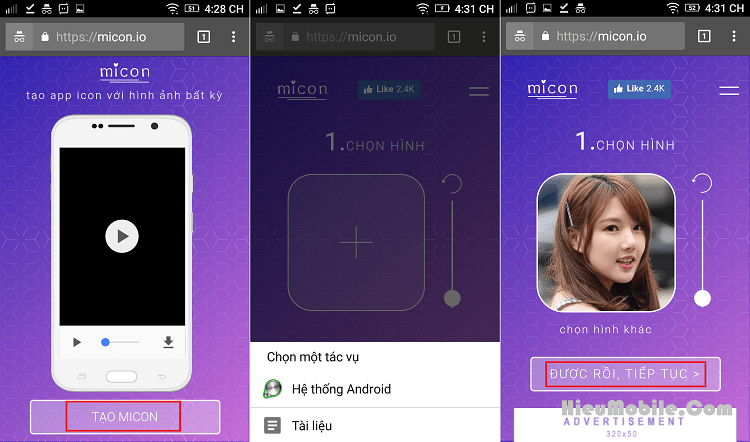
Tại mục 2, trang web sẽ giúp bạn đặt tính năng cho icon của ứng dụng bao gồm nhiều chức năng như: gọi cho ai đó, nhắn tin cho ai đó, mở một ứng dụng, mở trang web, hoặc để cho đẹp (không làm gì cả). Nếu các bạn muốn thay thế cho một ứng dụng trong máy của mình hãy chọn mục Mở một ứng dụng nhé, tại đây nó sẽ mở ra các dòng chọn về các loại ứng dụng như Facebook, Youtube, Messenger, Zing Mp3, Nhaccuatui… kèm theo tên gọi cho icon nền. Sau khi hoàn thành bước này hãy bấm vào OK, TIẾP TỤC để tiến hành bước cuối cùng.
Công việc cuối cùng của chúng ta tại micon.io chính là lưu lại icon nền ứng dụng mới, đây sẽ có 2 cách thực hiện cho 2 trình duyệt Android và iOs bao gồm:
- Đối với Android: Chọn vào icon 3 chấm phía trên góc trình duyệt Chrome > chọn Thêm vào màn hình chính
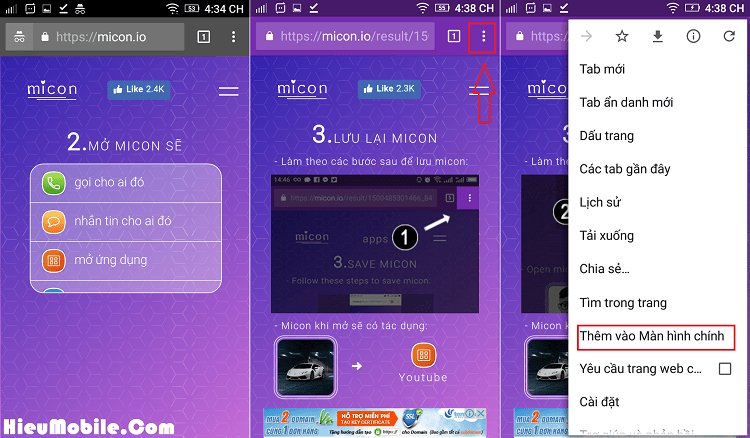
- Đối với iOs: Chọn biểu tượng đầu tiên bên tay trái của trình duyệt > Thêm vào màn hình chính.
Như vậy là hoàn tất, các bạn hãy thoát ra xem màn hình chính của bạn sẽ có kết quả nhưng thế nào nhé. Các icon nền cho ứng dụng vừa được tạo này hoạt động tương tự các ứng dụng thực sự mà lại dễ dàng xóa bỏ nếu không cần thiết. Cùng nghịch với HieuMobile để khám phá sự mới lạ này nào!
Thiết kế hình nền máy tính với Canva – Thay đổi Icon thư mục / Aesthetic Desktop Wallpaper & Icons
Cách tự thiết kế 1 hình nền aesthetic desktop wallpaper dễ dàng với Canva. Cài đặt hình nền, sắp xếp phân loại tập tin, thư mục, thêm ghi chú…. Tạo đồng hồ với Rainmeter. Tìm và thay đổi các icons biểu tuợng mặc định của folder và file trên máy tính hệ điều hành Windows
Mẫu trong video để tham khảo: https://bit.ly/3CmcTLC
Tự thiết kế icons thư mục https://youtu.be/zOZTBMbpeOU
00:00 Giới thiệu
01:01 Taskbar trong suốt
01:39 Thiết kế hình nền với Canva
05:28 Sắp xếp thư mục
05:54 Tạo đồng hồ Rainmeter
06:51 Cài đặt Taskbar
07:11 Đổi icons mặc định
© Bản quyền thuộc về Thao Ngan
© Copyright by Thao Ngan ☞ Do not Reup



